Социальные сети заняли особое место в нашей жизни, однако многие из нас, порой, понимают, что постепенно начинают зависеть от них. Если вы приняли решение удалить свою страницу на Facebook навсегда, то у вас есть возможность это сделать даже через смартфон и с минимальными усилиями.
Перед началом процедуры удаления важно понимать, что удаление страницы приведет к удалению всех ваших фотографий, видео, сообщений и других данных, связанных с вашей учетной записью. Поэтому перед удалением рекомендуется сохранить все важные данные, которые вы хотите сохранить для себя.
Как удалить страницу на ФБ через телефон бесследно в 2021 году:
Шаг 1: Откройте приложение "Facebook" на своем смартфоне и войдите в свою учетную запись, используя логин и пароль.
Шаг 2: После входа в свою учетную запись, нажмите на значок "Меню" (обычно представленный в виде трех горизонтальных полосок) в верхнем правом углу экрана.
Шаг 3: Прокрутите вниз и найдите "Настройки и конфиденциальность" в списке меню. Нажмите на эту опцию.
Шаг 4: В разделе "Настройки и конфиденциальность" выберите "Настройки".
Шаг 5: Прокрутите вниз и найдите "Ваша информация на Facebook". Нажмите на эту опцию.
Шаг 6: В разделе "Ваша информация на Facebook" выберите "Удаление и деактивация".
Шаг 7: В появившемся меню выберите "Удалить аккаунт".
Шаг 8: Вас попросят ввести пароль для подтверждения вашего выбора. Введите пароль и нажмите на кнопку "Продолжить".
Шаг 9: На последнем экране вам представят возможность временно деактивировать аккаунт или удалить его навсегда. Чтобы окончательно удалить страницу, нажмите на кнопку "Удалить аккаунт".
После того, как вы нажмете на кнопку "Удалить аккаунт", вам будет предложено пройти небольшой опрос, чтобы узнать причину вашего удаления страницы. Это необязательный шаг, и вы можете пропустить его.
После завершения процедуры удаления ваша страница на Facebook будет удалена навсегда, и все связанные с ней данные будут безвозвратно утрачены. Будьте уверены в своем решении перед тем, как продолжить удаление.
Надеемся, что наша пошаговая инструкция помогла вам удалить вашу страницу на ФБ через телефон навсегда и безостановочно. Если у вас возникли какие-либо вопросы или трудности, не стесняйтесь обратиться к службе поддержки Facebook для получения справки и помощи.
Как удалить страницу на ФБ навсегда через телефон бесследно в 2021

Удаление страницы на Facebook (ФБ) может быть неизбежным решением в определенных ситуациях. Если вы решили удалить свою страницу на ФБ навсегда и хотите это сделать через телефон, следуйте этой пошаговой инструкции для удаления страницы навсегда без оставления следов в 2021 году.
1. Откройте приложение Facebook на своем мобильном устройстве.
2. Войдите в свою учетную запись Facebook и перейдите на свою страницу.
3. Нажмите на значок меню, который обычно выглядит как три горизонтальные линии в правом нижнем углу экрана.
4. Прокрутите вниз списка опций и нажмите на "Настройки и конфиденциальность".
5. Затем выберите "Настройки".
6. Прокрутите вниз до раздела "Ваши аккаунты" и нажмите на "Учетная запись Facebook".
7. На следующем экране прокрутите до нижней части страницы и найдите раздел "Управление вашей информацией".
8. Нажмите на "Деактивировать и удалить".
9. На следующем экране выберите "Удалить аккаунт" и нажмите "Продолжить".
10. Введите свой пароль для подтверждения удаления аккаунта.
11. Нажмите "Продолжить" и следуйте инструкциям на экране, чтобы завершить процесс удаления страницы.
Обратите внимание, что после удаления вашей страницы все ваши данные, публикации, фотографии и прочая информация будут бесследно удалены. Вы больше не сможете восстановить удаленный аккаунт или его содержимое, поэтому убедитесь, что вы хотите безвозвратно удалить свою страницу на ФБ.
Будьте осторожны и думайте дважды, прежде чем удалить страницу на ФБ навсегда через телефон, так как это окончательное решение.
Подготовка к удалению страницы на ФБ
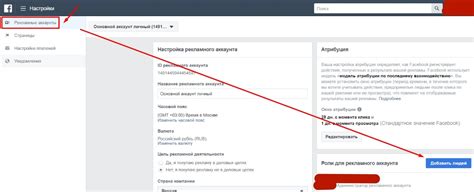
Прежде чем приступить к удалению своей страницы на Фейсбук, следует выполнить некоторые подготовительные шаги. Это поможет сохранить данные, связанные с аккаунтом, а также избежать случайного удаления и потери информации.
- Сделайте резервную копию данных.
- Отмените подписки и уведомления.
- Удалите связанные приложения и сервисы.
- Измените пароль.
Перед удалением страницы на ФБ рекомендуется создать резервную копию всех важных данных. Вы можете скачать все свои фотографии, видео, сообщения и другую информацию, хранящуюся на аккаунте.
Перед удалением своей страницы, отмените подписки и уведомления, связанные с аккаунтом. Это позволит избежать получения нежелательных уведомлений после удаления.
Если вы используете свою страницу на Фейсбук для входа в различные приложения или сервисы, рекомендуется отключить эти функции перед удалением аккаунта. Это позволит избежать потери доступа к другим сервисам после удаления страницы.
Для дополнительной защиты вашей информации, перед удалением страницы на ФБ измените пароль от своего аккаунта. Это поможет обезопасить ваши данные, в случае если аккаунт будет взломан или использован без вашего разрешения.
Отключение аккаунта на ФБ
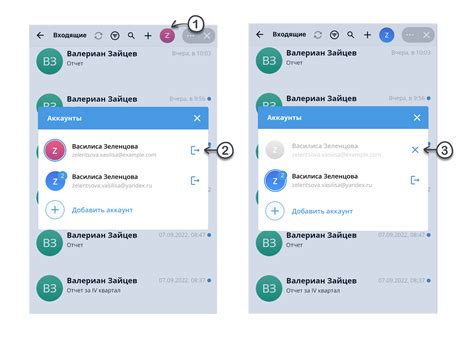
Если вы хотите временно отключить свой аккаунт на Facebook, следуйте этим простым инструкциям:
- Откройте приложение Facebook на своем телефоне.
- Нажмите на значок меню в верхнем правом углу экрана (три горизонтальные линии).
- Прокрутите вниз и выберите пункт "Настройки и конфиденциальность".
- Выберите "Настройки".
- Прокрутите вниз и выберите "Ваша активность на Facebook".
- Выберите "Остановить активность на Facebook".
- Вам будет предложено выбрать причину отключения аккаунта и установить дополнительные параметры, если необходимо. После этого нажмите "Применить".
- Введите свой пароль, чтобы подтвердить отключение аккаунта.
Поздравляю, ваш аккаунт на Facebook будет отключен до тех пор, пока вы не решите снова войти.
Удаление личной информации с аккаунта на ФБ
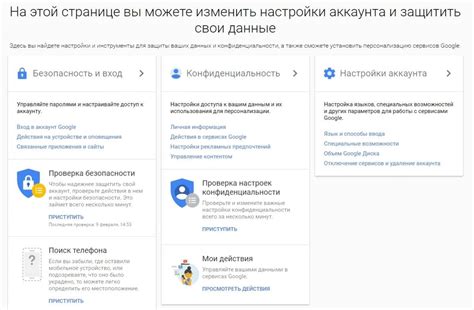
Удаление страницы на ФБ не только отключает доступ к аккаунту, но также даёт возможность удалить все личные данные, которые вы разместили на своей странице. Вот некоторые шаги, которые позволят вам удалить личную информацию с аккаунта на ФБ:
Шаг 1: Войдите в свой аккаунт на ФБ, используя логин и пароль.
Шаг 2: Перейдите на вашу страницу, щелкнув на своё имя в правом верхнем углу экрана.
Шаг 3: Нажмите на вкладку "О себе", которая расположена под вашим именем.
Шаг 4: В самом верхнем правом углу страницы, под обложкой, нажмите на значок "..." .
Шаг 5: В открывшемся меню выберите опцию "Удалить страницу".
Шаг 6: Появится всплывающее окно с предупреждением о том, что удаление вашей страницы приведёт к удалению всей вашей активности на ФБ. Если вы уверены в своём выборе, нажмите на кнопку "Удалить".
Шаг 7: Чтобы окончательно удалить все личные данные с аккаунта, вы можете очистить свой браузер от данных, связанных с ФБ, например, историю посещений и куки.
Помните, что удаление страницы на ФБ не может быть отменено, и все ваши данные будут безвозвратно удалены. Поэтому перед удалением обязательно сделайте резервную копию важной информации, которую вы хотите сохранить.
Безвозвратное удаление страницы на ФБ
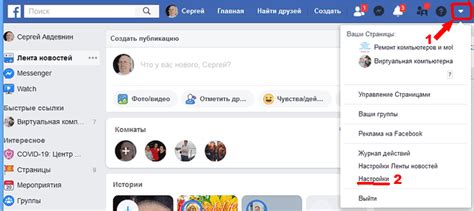
Чтобы безвозвратно удалить страницу на ФБ через телефон, выполните следующие шаги:
- Откройте приложение Facebook - найдите иконку приложения на своем телефоне и нажмите на нее, чтобы открыть приложение.
- Войдите в свою учетную запись - введите свой адрес электронной почты (или номер телефона) и пароль для входа в свою учетную запись на Facebook.
- Перейдите в настройки - нажмите на значок «≡» в правом нижнем углу экрана, чтобы открыть боковое меню. Прокрутите вниз и нажмите на «Настройки и конфиденциальность», а затем выберите «Настройки».
- Выберите «Ваши информация на Facebook» - прокрутите вниз на странице настроек и найдите раздел «Ваши информация на Facebook». В этом разделе нажмите на «Удалить свою учетную запись и информацию».
- Удалите свою учетную запись - на следующей странице вам будет предложено выбрать, хотите ли вы временно деактивировать свою учетную запись или удалить ее навсегда. Выберите «Удалить учетную запись».
- Подтвердите удаление - чтобы подтвердить удаление своей учетной записи Facebook, вам может потребоваться ввести пароль. После ввода пароля нажмите на кнопку «Продолжить».
- Дождитесь подтверждения - после подтверждения удаления учетной записи Facebook вам будет показано сообщение о том, что удаление произошло успешно. Обратите внимание, что процесс удаления может занять некоторое время.
Пожалуйста, имейте в виду, что после безвозвратного удаления страницы на ФБ вы не сможете восстановить свою учетную запись или восстановить и все связанные с ней данные. Тщательно подумайте и убедитесь, что вы готовы потерять все свои данные, прежде чем приступать к удалению.